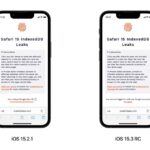Cómo liberar el Jailbreak iOS 7.1.1 usando Pangu en iPhone, iPad o iPod touch

Una nueva herramienta de Jailbreak llamada que es capaz de llevar la filtración de iOS 7.1.1 y todas las otras versiones de iOS 7.1 a iPhone, iPad y iPod touch. La filtración es originaria de China y está disponible para Windows. Según el sitio web de Pangu, la versión para Mac también está en marcha y será lanzada próximamente. La filtración ha sido calificada de incompleta por muchos, así que proceda bajo su propio riesgo. Sin embargo, en base a los comentarios de los usuarios disponibles en la web, parece que la herramienta funciona según lo previsto y no causa daño a los dispositivos.
Hemos probado la herramienta Pangu en iPhone 5 ejecutando iOS 7.1.1 y funciona perfectamente.
La herramienta es compatible con jailbreak para iPhone 5s, iPhone 5, iPhone 4S, iPhone 4, iPad Air, iPad 4, iPad 3, iPad 2, iPad mini, iPad mini con pantalla Retina y iPod touch de quinta generación.
En este post vamos a mostrarte cómo liberar tu iPhone, iPad o iPod touch ejecutando iOS 7.1.x usando la herramienta Pangu.
Descargue Pangu desde el sitio web oficial, utilizando los siguientes enlaces.
- Pangu para Mac
- Pangu para Windows
Paso 1. En primer lugar, abre iTunes y crea una copia de seguridad de todos tus datos. En iTunes, haz clic en el botón de tu dispositivo desde arriba a la derecha y luego haz clic en «Copia de seguridad ahora». Sólo proceda una vez que la copia de seguridad se haya creado correctamente.
Paso 2. Cambie la fecha actual de su dispositivo iOS a «2 de junio de 2014». Para ello, abra Ajustes> General> Fecha y hora. Asegúrese de que el ajuste’Set Automatically’ esté desactivado.
Paso 3. Una vez descargado, conecte su dispositivo iOS al ordenador y ejecute la herramienta. En Windows 8, si aparece una advertencia, haga clic en ‘Más información’ y luego en ‘Permitir’, en Windows 7 ejecute como ‘Administrador’ haciendo clic con el botón derecho del ratón.
Si no quieres que la tienda pirata de filtraciones de PP desmarque la casilla de abajo.
Haga clic en el botón negro (que puede tener ‘?????’ en él) para iniciar el proceso.
Paso 4. En cuanto el instalador alcance aproximadamente el 20 por ciento, le pedirá que ejecute la aplicación en su dispositivo iOS. En su pantalla de inicio busque la aplicación Pangu y ejecútela.
Paso 5. No cierre la aplicación Pangu y deje que haga su trabajo. Su dispositivo se reiniciará durante el proceso.
Paso 6. Después de que tu dispositivo se reinicie y Pangu muestre 100 por ciento de progreso, inicia Cydia. ¡Eso es todo!
Si tiene alguna pregunta, háganoslo saber en los comentarios que aparecen a continuación.

Francisco Merchán es el fundado del blog tecnológico Tecnoteka Magacine, respaldado y publicado por la Biblioteca de la Escuela de Ingenieros de Albacete (España), una de las mayores bases de datos de dispositivos electrónicos de código abierto y libres de patentes.